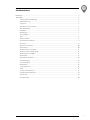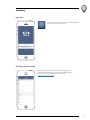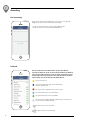in.touch ic
TechBook
Gecko Alliance
450 des Canetons, Québec (Qc), G2E 5W6 Canada, 1.800.78.GECKO
www.geckoalliance.com
Gedruckt in Kanada
9919-101582-C
Rev. 03-2020
© Groupe Gecko Alliance inc., 2020
Alle Handelsmarken oder eingetragenen Handelsmarken
sind Besitz der jeweiligen Eigentümer.
Installationsüberwachung
sofortige Verbindung
sofortiger Bericht
Basis für die Fernüberwachung ihrer
installierten Spas und Whirlpools

1
Einführung ����������������������������������������������������������������������������������������������������������������������������������������������������������������������� 3
Anwendung ��������������������������������������������������������������������������������������������������������������������������������������������������������������������� 4
- Herunterladen der Anwendung �������������������������������������������������������������������������������������������������������������������������� 4
- Benutzung der app �������������������������������������������������������������������������������������������������������������������������������������������� 4
- Login Seite ���������������������������������������������������������������������������������������������������������������������������������������������������������� 5
- Erstellung eines neuen Kontos ��������������������������������������������������������������������������������������������������������������������������� 5
- Erste Verwendung ���������������������������������������������������������������������������������������������������������������������������������������������� 6
- Dashboard ���������������������������������������������������������������������������������������������������������������������������������������������������������� 6
- Einstellungen ������������������������������������������������������������������������������������������������������������������������������������������������������ 7
- Spa hinzufügen �������������������������������������������������������������������������������������������������������������������������������������������������� 7
- Konto ����������������������������������������������������������������������������������������������������������������������������������������������������������������� 8
- Kunden einladen ������������������������������������������������������������������������������������������������������������������������������������������������ 8
- Die Startseite Ihrer Kunden �������������������������������������������������������������������������������������������������������������������������������� 9
- Spa Status ���������������������������������������������������������������������������������������������������������������������������������������������������������� 9
- Ändern der Temperatur ������������������������������������������������������������������������������������������������������������������������������������ 10
- Erinnerungen ���������������������������������������������������������������������������������������������������������������������������������������������������� 10
- Ein-/Ausschalten von Zubehör ������������������������������������������������������������������������������������������������������������������������� 11
- Ein-/Ausschalten der Beleuchtung ������������������������������������������������������������������������������������������������������������������� 11
- Bedienung des in�mix 300 ������������������������������������������������������������������������������������������������������������������������������� 12
- Wasserpflege ���������������������������������������������������������������������������������������������������������������������������������������������������� 13
- Änderung von Zeitplänen ��������������������������������������������������������������������������������������������������������������������������������� 14
- Spa Einstellungen ��������������������������������������������������������������������������������������������������������������������������������������������� 15
- in�touch Netzwerk �������������������������������������������������������������������������������������������������������������������������������������������� 15
- Kanal ändern ���������������������������������������������������������������������������������������������������������������������������������������������������� 16
- Temperatur-Einheit ������������������������������������������������������������������������������������������������������������������������������������������ 16
- Name ��������������������������������������������������������������������������������������������������������������������������������������������������������������� 17
- Technische Informationen �������������������������������������������������������������������������������������������������������������������������������� 17
- in�grid Heizungsmanagement �������������������������������������������������������������������������������������������������������������������������� 18
- Sperrmodus ������������������������������������������������������������������������������������������������������������������������������������������������������ 19
- Fehlerbehebung ����������������������������������������������������������������������������������������������������������������������������������������������� 20
Inhaltsverzeichnis

2

3
Einführung
in�touch ic
Mehr als eine neue pro app, eine
schlauere Art zu arbeiten für Spa
und Whirlpoolprofis!
Mit nur wenigen Klicks auf ihrem Smartphone scannen
Sia alle Spas und Whirlpools, die mit in�touch ic in ihre
Instrumententafel eingebunden sind� Farbstatuscods
und Signalstärkesymbole geben ihnen in Echtzeit
Informationen über den Zustand von jedem einzelnen und
hilft Ihnen einen proaktiven Kundendienst zu leisten�
Entdecken und beheben Sie Probleme, noch bevor diese
vom Kunden erkannt werden oder haben Sie Zugriff auf
alle relevanten Informationen über den Spa, wenn Sie
ein Kunde kontaktiert, egal wo Sie sich befinden, um
einen professionellen proaktiven technischen Service
durchzuführen�
Von Ihrem Smartphone mit in�touch ic aus können Sie
Kunden mit in�touch2 um Erlaubnis für den Zugang
zu deren Spa bitten, um schnell Informationen zu
erhalten, die Sie benötigen, um Probleme der Spas zu
indentifizieren und beheben zu können�

4
Anwendung
Herunterladen der Anwendung
Mit der in�touch ic app können Sie unter der Verwendung Ihres einer beliebigen Internetverbindung
Spas von überall in der Welt kontrollieren� Die in�touch ic App erhalten Sie im App-Store für iOS-Geräte
und auf Google-Play für Android-Geräte� Suchen Sie nach «in�touch ic» und klicken das Symbol an,
um die App zu installieren�
in� touch 2 wird mit einer hochmodernen App und 2 vorgepaarten Radiofrequenz-Sendern ausgeliefert�
Ein Sender ist Teil des Spa-Systems und der zweite ist mit dem Internet-Router verbunden� Beide RF-Sender
sind miteinander verbunden, so dass eine sofortige und perfekte Kommunikation zwischen Ihrem Kunden und
seinem Spa möglich ist�
Mit in�touch 2 kann Ihr Kunde über das Internet auf seinen Spa zugreifen� Der in�touch 2 Heim- Sender und das iOS
oder Android Smartphone oder Tablet müssen mit dem selben Router verbunden sein, der auf das Internet zugreift�
Bevor Sie die in touch 2-App verwenden, muss Ihr Kunde einfach in den WLAN-Bereich seiner Geräteeinstellungen
gehen� Er muss sicher sein, dass er über den Router, an den er seinen Heim-Sender angeschlossen hat, mit seinem
Heimnetzwerk verbunden ist�
Um weltweit Zugang zu den Spas Ihrer Kunden zu erhalten, müssen Sie zuvor alle Kunden per E-Mail eingeladen
haben� Weitere Informationen dazu finden Sie auf Seite 6�
Wenn Ihr Kunde mehr Informationen über die Installation und die Funktionalität seiner in�touch 2 App benötigt,
konsultieren Sie bitte das Techbook oder gehen Sie zu www�geckointouch�com�
Benutzung der app
Internet
CO ModulEN Modul
Damit Sie die Spas Ihrer Kunden auf Ihrem in.touch ic hinzufügen und sehen können, ist es wichtig, die
Kunden auf den richtigen Installationsprozess hinzuweisen. Hier ist eine kurze Erinnerung:

5
Login Seite
Mit der Erstellung eines neuen Kontos, stimmen Sie gleichzeitig
unseren Nutzungsbedingungen und der Datenschutzerklärung zu�
Sie können diese jederzeit nachlesen unter dem Link:
https://geckointouch�com/legal
Erstellung eines neuen Kontos
Suchen Sie das Symbol für die in�touch ic-Anwendung und
tippen Sie darauf, um sie zu öffnen�
Anwendung

6
Erste Verwendung
Dashboard
Anwendung
Wenn Sie Ihre App zum ersten Mal öffnen, ist Ihre Liste leer� Es gibt zwei
Möglichkeiten, Spas zu Ihrem Dashboard hinzuzufügen:
• Laden Sie einen Kunden ein, indem Sie eine E-Mail senden.
• Fügen Sie einen Spa zu Ihrem lokalen Netzwerk hinzu.
Auf dieser Seite werden alle aktiven Status der Spas Ihrer Kunden
angezeigt. Im Folgenden finden Sie eine kurze Beschreibung der Zustände,
die in den Spas auftreten können, denen Sie folgen. Jeder Status ist einer
Priorität zugeordnet und jede Farbe hat ihre eigene Bedeutung, um Ihnen
dabei zu helfen, wie Sie Ihre Kunden unterstützen können.
Es liegt ein Fehler vor�
Verschiedene Aggregate sind derzeit in Benutzung
(Pumpe, Gebläse, Licht���)�
Der Spa heizt bis zur gewünschten Temperatur auf�
Der Spa befindet sich in einem Filterzyklus�
Der Spa befindet sich im Economy-Modus�
Der Spa läuft normal (kein Aggregat in Benutzung, kein Heizen kein
Filtern oder Economy-Modus aktiv)
Der Spa-Sender ist nicht erreichbar�
Der Heim-Sender ist nicht erreichbar�

7
Sie haben Zugriff auf Ihre Seite "Einstellungen", indem Sie auf den kleinen
Mann in der oberen rechten Ecke tippen� Auf der Seite " Einstellungen"
können Sie auf Folgendes zugreifen:
• Fügen Sie einen Spa aus dem lokalen Netzwerk hinzu
• Konto
• Kunde einladen
• *Recht
Um zu dem jeweiligen Punkt zu gelangen, tippen Sie auf den Pfeil
rechts auf der Zeile�
*"Recht" bringt Sie auf folgende Seite�
https://geckointouch�com/legal
Einstellungen
Spa hinzufügen
Auf dieser Seite sehen Sie alle Spas, die von Ihrer Applikation erkannt
werden.
Sobald Sie eine Verbindung mit dem Spa Ihres Kunden hergestellt haben, wird
dessen Name auf dieser Seite gespeichert, damit Sie sich von überall aus mit
diesem Spa verbinden können�
Es gibt 5 mögliche Zustände für die HF-Signalstärke Ihrer Kunden
(Kommunikation zwischen den beiden in touch 2-Sendern) Sie können das
Signal jedes Whirlpools auf Ihrem Armaturenbrett links vom Statusfarbkreis
sehen�
• Signal stärker als 80%
• Signal zwischen 80% und 51%
• Signal zwischen 50% und 31%
• Signal unter 30%
• Spa-Transmitter nicht erreichbar
Anwendung

8
Dieser Bereich gibt Ihnen Zugang zu Informationen Ihres Benutzerkontos�
Dieser Abschnitt gibt Ihnen die Möglichkeit, einen Kunden einzuladen, ihm bei
einem möglichen Spa-Problem besser zu helfen�
Dazu müssen Sie eine Erlaubnisanfrage an Ihren Kunden an die gleiche E-Mail
senden, mit der er sein eigenes in�touch 2 initialisiert hat�
* Der Kunde muss Ihre Einladung zu seiner Bewerbung akzeptieren, bevor Sie
Zugang zu seinen Spa-Informationen erhalten�
Konto
Kunden einladen
Anwendung

9
Kontoeinstellungen
Menü Einstellungen
Erinnerungs-Menü
Spa Name
Das Nachrichtenfeld zeigt den Status
Ihres Spa an: Filtern, Heizen,
Fehler���Durch einen Klick auf die
Nachricht gelangen Sie auf die
Status-Seite im Menü Einstellungen�
Wasserpflege-Menü
Zubehör-Bedienzeile
Die Wassertemperaturanzeige
zeigt die aktuelle Wassertemperatur
an� Die Farbe ändert sich mit dem
aktuellen Spa-Status� Berühren Sie
das Symbol, um die Einstellung der
Wassertemperatur zu ändern�
Die Startseite Ihrer Kunden
Sobald Sie auf den Namen Ihres Kunden geklickt haben, haben Sie Zugriff auf seine Spa-Homepage�
Spa Status
Auf dieser Seite werden alle aktiven Status des Spas Ihres Kunden
angezeigt. Im Folgenden finden Sie eine kurze Beschreibung der einzelnen
Zustände. Jeder Status ist einer Priorität und Farbe zugeordnet, die auf dem
Symbol auf der Startseite dargestellt ist.
(GELB) Zeigt an, dass das System des Spa einen Fehler vorweist�
Zeigt, dass der Spa zur Zeit in Benutzung ist
(Pumpe, Gebläse, Licht���)�
(ROT) Zeigt, dass der Spa bis zur eingestellten
Temperatur aufheizt�
(BLAU) Zeigt dass der Spa in einem Filterzyklus ist�
(GRÜN) Zeigt, dass der Spa in einem Economy-Modus ist�
Zeigt, dass der Spa normal läuft (weder Filter-, bzw�
Energiesparmodus oder Aggregate sind im Betrieb)�
Das Symbol auf der Startseite zeigt nur eine Farbe an� Überlagern sich
mehrere Zustände, werden die Farben nach der oben gezeigten Priorität
angezeigt�
(DUNKELBLAU)
(GRAU)
Anwendung

10
Ändern der Temperatur
Berühren Sie das farbige Symbol in der Mitte der Startseite, um die
Temperatursteuerungsleiste anzuzeigen�
Verwenden Sie den Schieberegler in der Kontrollleiste, um den Temperatur*
-Sollwert Ihres Kunden-Whirlpools zu ändern�
* Wenn Sie sich im Energiesparmodus befinden, liegt die Temperatur Ihres Whirlpools
um 20 °F unter Ihrem Sollwert.
Erinnerungen
Die Seite "Erinnerungen" hilft Ihnen, die Wartung Ihres Kunden weiter zu
verfolgen� Der in�touch 2 erinnert sich an Ihre Kunden, um die erforderlichen
Wartungsaufgaben an ihrem Spa durchzuführen, wie zum Beispiel
Filterrückspülung oder Filterreinigung� Die Zeitabstände basieren auf einer
normalen Benutzung� Nach der Wasserpflege können Sie die Erinnerung
zurücksetzen oder falls gewünscht, können Sie dies von Ihrem
in�touch ic aus tun�
Anwendung

11
Ein-/Ausschalten von Zubehör
Je nach Konfiguration des Spa-Steuerungssystems Ihres Kunden können
Sie ein Zubehörgerät durch einfaches Berühren des zugehörigen Symbols
starten oder stoppen� Wenn das Zubehör eingeschaltet ist, wird auch das
Symbol animiert� Drücken Sie einfach auf das Symbol, um das Zubehör zu
starten oder zu stoppen� Wenn das Zubehör mehr als eine Geschwindigkeit
hat, drücken Sie die Taste, bis die gewünschte Geschwindigkeit erreicht ist�
Die Icon-Designs werden entsprechend der Konfiguration des Spa-
Steuerungssystems Ihres Kunden angepasst:
Zubehör
Pumpe
Wasserfall
Luftgebläse
Um die Spa-Beleuchtung Ihres Kunden zu steuern, drücken Sie einfach die
Taste, um sie ein- oder auszuschalten�
Licht
Ein-/Ausschalten der Beleuchtung
Anwendung

12
Wechsel zu
in�mix 300
Ein/-Ausschalten
von in�mix 300
Ein
Intensität
Aus
Zonenauswahl
Farb-Auswahlrad
Regenbogen-
Symbol
Symbol für
Synchronisierung bzw�
Desynchronisierung
Bedienung des in.mix 300
Dieses Menü ist nur verfügbar, wenn ein in�mix 300 im Spa-Zubehör Ihres Kunden gefunden wird�
Um in�mix 300 ein- oder
auszuschalten, drücken Sie einfach
auf das Licht-Symbol� Um auf die
in�mix300 Seite zu gelangen, wischen
Sie auf der Seite nach links�
Auf der In�mix 300-Seite können Sie
die Farbzonen Ihrer Kunden in oder
um den Spa anpassen�
Mit dem Licht-Symbol können Sie
in�mix 300 ein- oder ausschalten�
Um eine Zone auszuwählen, drücken
Sie auf ein Symbol in der
Zonenauswahlzeile� Um die Farbe zu
ändern, verwenden Sie das Farb-
Auswahlrad� Mit dem Schieberegler
können Sie die Helligkeit des Lichts
verändern� Mit dem Regenbogen-
Symbol lassen sich die Farben
abstufen�
Mit dem Symbol für Synchronisation
lassen sich die Farben der
ausgewählten Zone auf die anderen
Zonen übertragen�
Anwendung

13
Wasserpflege
Auf der Seite Wasserpflege können Sie die optimalen Filter- und
Heizeinstellungen für Ihren Kunden einstellen� Wählen Sie zwischen
Abwesend, Standard, Energiesparmodus, Super-Energiemodus und
Wochenendmodus, je nach Bedarf� Berühren Sie den Namen der
gewünschten Wasserpflege; ein grünes Symbol bestätigt Ihre Auswahl�
Die jeweiligen Einstellungen für Filtern und Energiesparmodus sind
standardmässig für jeden Wasserpflege-Modus vorkonfiguriert� Um einzelne
Einstellungen der Wasserpflege zu verändern, drücken Sie auf den Stift auf der
rechten Seite des gewünschten Programms um das Menü zu öffnen�
Im Folgenden sehen Sie eine kurze Beschreibung der Einstellungen der
jeweiligen Wasserpflege-Programme:
Abwesend:
In dieser Betriebsart befindet sich der Spa stets im
Sparmodus; der Sollwert wird um 11° C gesenkt�
Standard:
Der Spa befindet sich zu keiner Zeit im Sparmodus,
und die Filtrierung erfolgt gemäß der Niederniveau-
Konfiguration�
Energiesparmodus:
Der Spa befindet sich in den täglichen Spitzenzeiten im
Sparmodus und nimmt an den Wochenenden seinen
normalen Betrieb wieder auf�
Super Energiemodus:
Der Spa befindet sich während aller Spitzenzeiten –
an jedem Tag der Woche – im Sparmodus�
Wochenendmodus:
Der Spa befindet sich von Montag bis Freitag im Sparmodus
und an den Wochenenden im normalen Betrieb�
Anwendung

14
Änderung von Zeitplänen
In diesem Menü können Sie Zeitpläne für Energiesparmodus und Filtern hinzufügen oder entfernen�
Um zu den Menüs zu gelangen, drücken Sie folgende Schritte:
Wasserpflege-Menü-Stift auf der rechten Seite des gewünschten Wasserpflegeprogramms�
Berühren Sie das Economy-Feld um die Energiesparoptionen einzustellen, sowie das Feld Filtern um hier die
Einstellungen vorzunehmen� Drücken Sie das "+"-Symbol, um Energiespareinstellungen oder Filtereinstellungen
hinzuzufügen�
Um eine Einstellung zu entfernen, drücken Sie auf den Papierkorb auf der rechten Seite der gewünschten Zeile�
Um Einstellungen in einem Programm zu verändern, berühren Sie das gewünschte Programm�
Sie haben verschiedene Einstellungsmöglichkeiten� (Mo-Fr, Wochenende, jeden Tag oder einzelne Tage)�
Die Einstellungen werden wöchentlich wiederholt� Die Einstellung der Zeitintervalle werden in 30-Minuten-Schritten
vorgenommen� Sobald Sie die Einstellungen vorgenommen haben, drücken Sie den Pfeil oben auf der Seite um
zurückzugehen� Vergewissern Sie sich, dass Sie das richtige Programm in dem Hauptmenü für Wasserpflege gewählt
haben�
Wenn ein Energiesparmodus aktiviert ist, wird die eingestellte Temperatur um 20°F reduziert, d�h� die Heizung startet
erst wieder, wenn die Ist-Temperatur die eingestellte Temperatur um 20°F unterschreitet�
Die Einstellung für Filtern bezieht sich auf die Haupt-Filterpumpe, meistens Pumpe 1� Wenn Ihr Spa mit einer
Zirkulationspumpe/24h ausgestattet ist, erscheint auf der Anzeige Spülzyklus anstatt Filterzyklus� Die Dauer der
Spülzyklen ist vorprogrammiert� Deshalb wird bei Dauer N/A angezeigt� Nur die Startzeit kann hier verändert werden�
Anwendung

15
Auf der Seite Einstellungen Ihres Kunden können Sie auf Folgendes zugreifen:
• in.touch Netzwerk
• Temperatur-Einheiten
• Änderung des Spa-Namens
• Technische Informationen
Tippen Sie auf den Pfeil auf dem gewünschten Feld, um in das Menü zu
gelangen�
Spa Einstellungen
in.touch Netzwerk
Im in�touch-Menü erhalten Sie
Informationen über RF-Einstellungen
zwischen Heim- und Spa Transmitter
Dieses Menü gibt Ihnen Zugang zu:
• Kanal
• Signalstärke
• Kanal zurücksetzen
(Standardeinstellungen werden
vorgenommen)
Um den Kanal zu ändern, tippen
Sie auf die Zeile "Kanal"�
Anwendung

16
Auf der Seite "Kanal ändern" können Sie den Kanal wählen, auf welchem der
Spa sowie der Heimtransmitter des in�touch 2 miteinander kommunizieren�
In manchen Fällen kann man hier die Signalstärke erhöhen�
Sie gelangen auf diese Seite wie folgt:
Spa-Einstellungen (auf der Hauptseite unten rechts) - in�touch-Netzwerk-
Kanal�
Kanal ändern
Temperatur-Einheit
Auf dieser Seite können Sie die
angezeigte Temperatureinheit
verändern�
Sie gelangen auf diese Seite, indem
Sie folgende Felder antippen:
Spa-Einstellungen (unten
rechts auf der Haupseite) -
Temperatureinheiten�
Anwendung

17
In diesem Bereich können Sie den Namen des Spa Ihres Kunden bearbeiten�
Tippen Sie auf folgende Felder, um in den Bereich zur Änderung des
Spa-Namens zu gelangen:
Spa-Einstellungen (unten rechts auf der Hauptseite) - Änderung Spa-
Name�
Name
Technische Informationen
Dieser Abschnitt enthält Informationen über die Software-Nummer des
in�touch 2 und die Revisionsnummern der verschiedenen Komponenten des
Systems Ihres Kunden�
Sie gelangen auf diese Seite durch tippen folgender Felder:
Spa-Einstellungen (Feld unten rechts auf der Seite) - Technische
Informationen�
Anwendung

18
in.grid Heizungsmanagement
Das Heizungsmanagement wird
angezeigt, sobald in�grid erkannt
wird� Sie können ihr in�grid-
Heizungsmanagement verändern,
ohne die Spa-Verkleidung zu öffnen
und die Jumper zu verändern�
Sie können unter 4 Modi auswählen:
• Internal Heater (interne Heizung)
• External Heater (externe Heizung)
• Both (beides)
• Smart
Anwendung
Sie können eine Abklingzeit für
die Heizung Ihres Kunden
einstellen� Die Pumpe läuft für
diesen Zeitraum weiter, nachdem die
Heizung gestoppt wurde�
Sie können zwischen 3 Zeiträumen
wählen:
• 30 Sekunden
• 120 Sekunden
• 240 Sekunden
*Die Standardoption der App ist auf
30 Sekunden eingestellt�

19
Anwendung
Sperrmodus
Das Menü für den Sperrmodus
wird angezeigt, wenn die Funktion
in der unteren Stufe des Spa-
Steuerungssystems Ihres Kunden
aktiviert ist� Ausserdem muss ein
kompatibles Bedienfeld verwendet
werden�
Kompatible Bedienfelder sind:
• "nicht intelligente" Bedienfelder
(alle ausser in�k1000, in�k800
oder in�k500)
• in�k1000 Bedienfeld Version 25�00
oder höher
Seite wird geladen ...
Seite wird geladen ...
-
 1
1
-
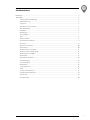 2
2
-
 3
3
-
 4
4
-
 5
5
-
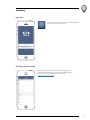 6
6
-
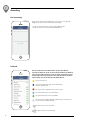 7
7
-
 8
8
-
 9
9
-
 10
10
-
 11
11
-
 12
12
-
 13
13
-
 14
14
-
 15
15
-
 16
16
-
 17
17
-
 18
18
-
 19
19
-
 20
20
-
 21
21
-
 22
22